簡単な説明:Ubuntu 20.04、18.04などの新しいバージョンには、右クリックのコンテキストメニューで新しいテキストドキュメントを作成するオプションが含まれなくなりました。その便利なオプションを元に戻す方法は次のとおりです。
先日、Ubuntu18.04で新しいテキストファイルを作成しようとしていました。 Nautilusにいる間、右クリックしましたが、驚いたことに、新しいドキュメントを作成するオプションが表示されませんでした。右クリックのコンテキストメニューのこのオプションを使用すると、空のテキストファイルを作成できました。
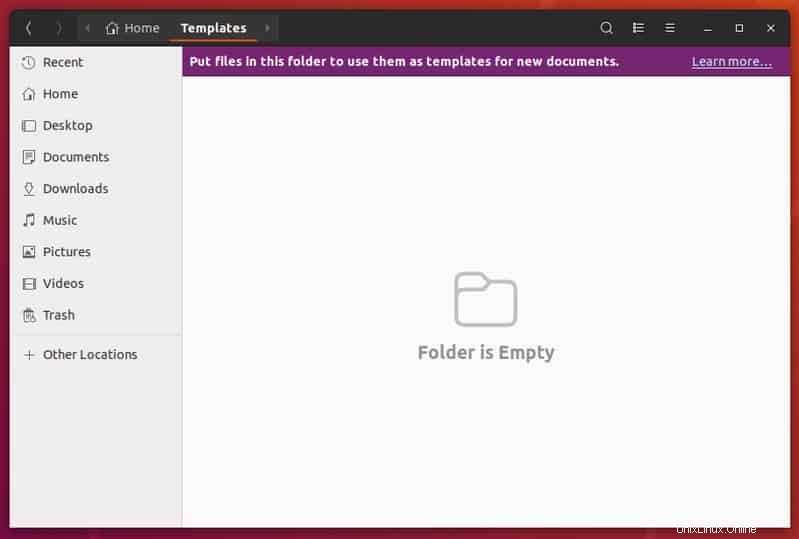
いつでも端末を使用して新しいドキュメントを作成したり、テキストエディタを開いて空のテキストファイルを保存したりできるため、少し不便です。しかし、私はそれをしたくありません。古き良き右クリックで新しいドキュメントオプションを元に戻したい。
このクイックヒントでは、Ubuntu20.04および18.04の右クリックコンテキストメニューに新しいドキュメントオプションを追加する方法を説明します。ターミナルでそれを行うのははるかに簡単ですが、それを行うためのグラフィカルな方法も示します。
UbuntuのNautilusファイルマネージャーで新しいドキュメントオプションを有効にする
ビデオをご希望の場合は、以下のビデオでチュートリアルの手順をご覧いただけます。
ホームディレクトリに移動すると、テンプレートというフォルダが表示されます。おそらくあなたはそれを使ったことがないでしょう。しかし、最終的にこのテンプレートディレクトリを利用するので、今日はあなたの幸運な日です。
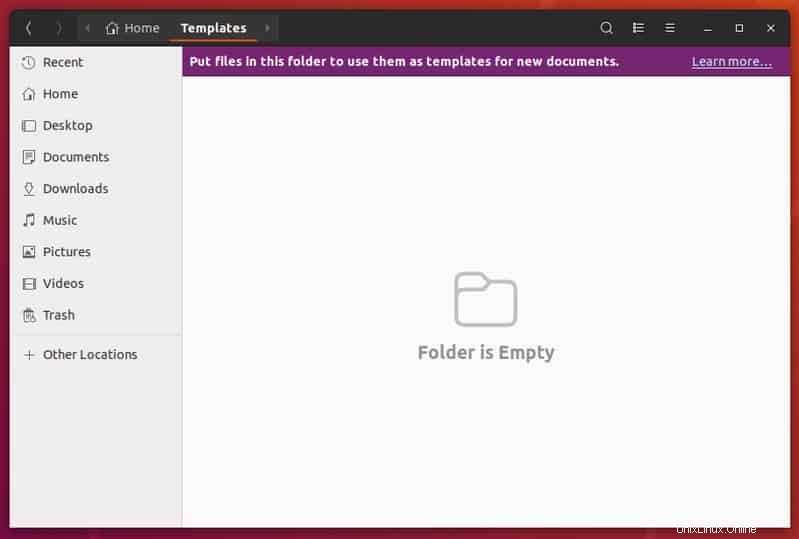
このテンプレートディレクトリは、…テンプレートを作成するために使用されます。つまり、この特別なフォルダに保存されているドキュメントは、右クリックメニューで利用できるようになります。たとえば、定期的に手紙を書く場合は、このフォルダにサンプルの手紙ファイルを置くことができます。他のフォルダを右クリックすると、メニューに「レター」を作成するオプションが表示されます。それを選択すると、保存されたサンプルレターが新しい場所に保存されます。編集して新しい名前で保存できます。貴重な時間を確実に節約できます。
注
一部の読者は、テンプレートディレクトリが非表示になっていて、.Templatesという名前が付けられていることに気づきました。ホームディレクトリにテンプレートディレクトリが表示されない場合は、ターミナルでCtrl + Hキーボードショートカットまたはls-laコマンドを使用して隠しファイルを表示し、.Templatesという名前かどうかを確認してください。
ここでは、テンプレートディレクトリのこの機能を使用します。最初にコマンドラインオプションを表示します。
方法1:コマンドラインウェイ
ターミナルを開き、次のコマンドを使用します。
touch ~/Templates/Empty\ Documentこれにより、Templatesディレクトリに「EmptyDocument」という名前の新しい空のファイルが作成されます。ファイルマネージャを右クリックすると、[新しいドキュメント]オプションが表示されます。
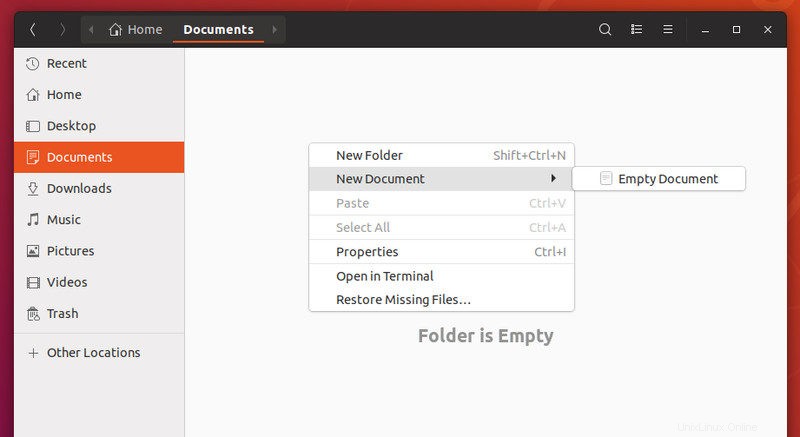
おすすめの記事:
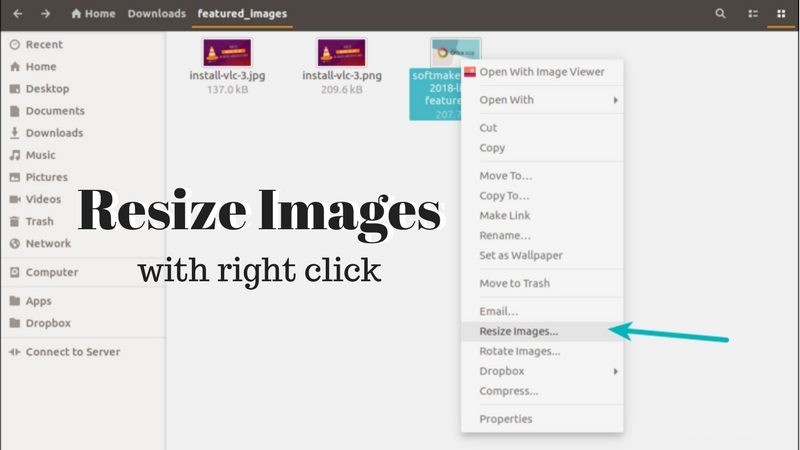
Ubuntuおよびその他のLinuxディストリビューションを右クリックして画像のサイズを変更する[クイックヒント]
Linuxで右クリックメニューを使用して画像のサイズをすばやく変更する方法を示すクイックヒント。このトリックは、Nautilusファイルマネージャーを使用するすべてのLinuxディストリビューションで機能するはずです。
方法2:GUIの方法
端末やコマンドに慣れていない場合でも、心配はいりません。ここに戻ってきました。参考までに、私はUbuntu 18.04コミュニティテーマを使用しています。そのため、これらのスクリーンショットではアイコンが異なって見える場合があります。
Super / Windowsキーを押して、テキストエディタを検索します。そして、エディターを開きます。
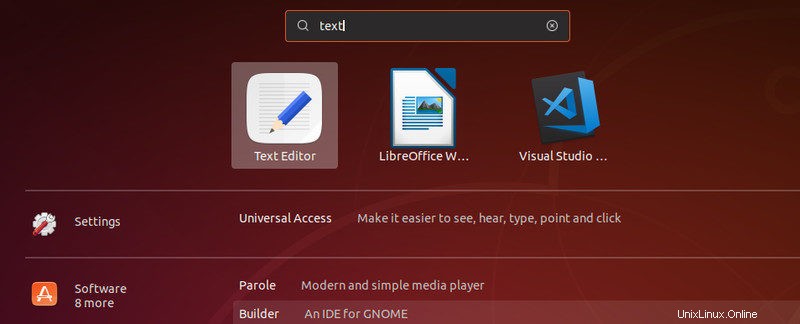
これで、この空のファイルをTemplatesディレクトリに保存するだけです。関連する名前を付けることができます。
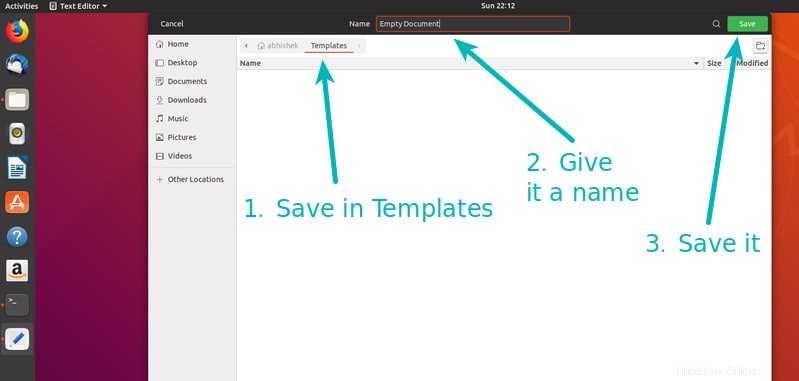
テンプレートディレクトリに表示されます。
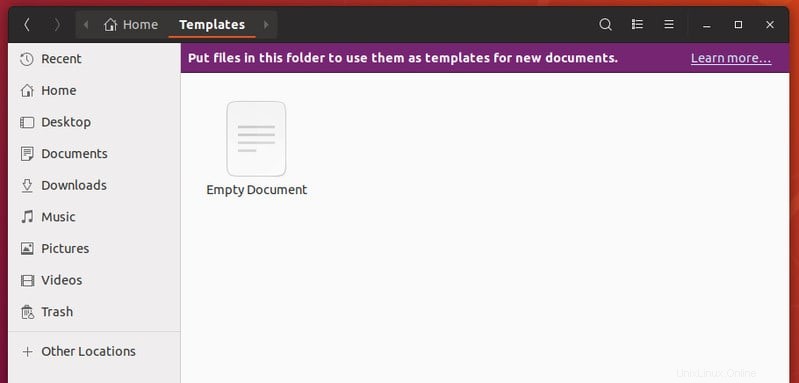
そして、任意のディレクトリを右クリックすると、Nautilusで新しいドキュメントを作成するオプションが表示されます。
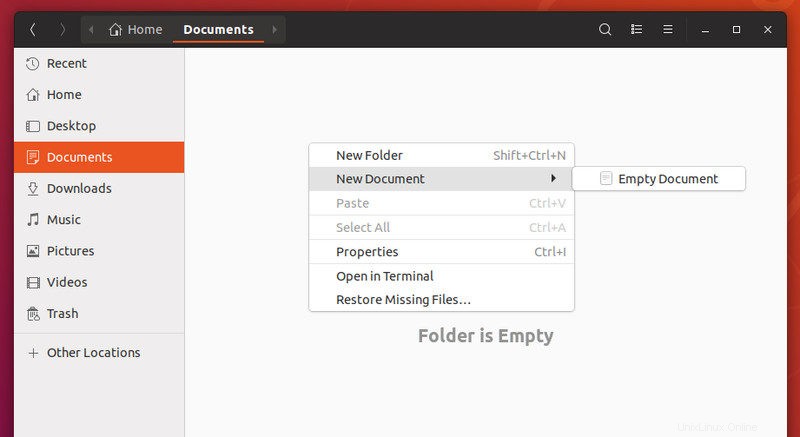
同様に、テンプレートディレクトリにさまざまなファイルを追加して、右クリックのコンテキストメニューからすばやくアクセスできます。
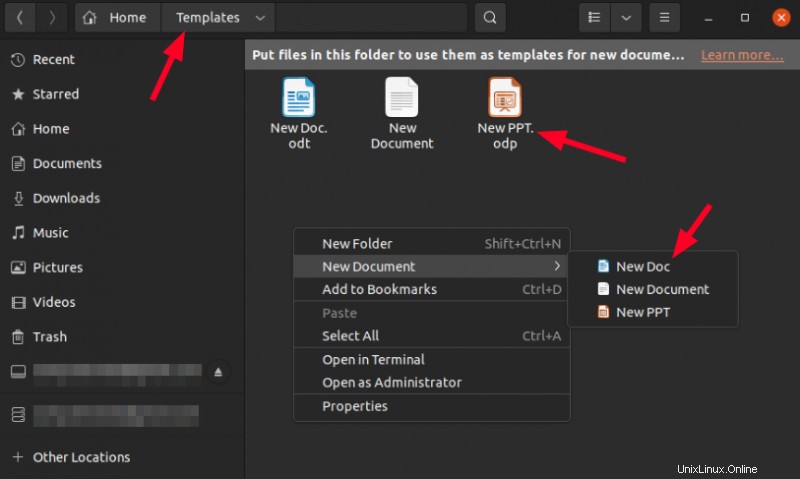
Nautilusが右クリックのコンテキストメニューから新しいドキュメントを作成するオプションを削除したのはなぜだろうか。これは便利な機能であり、デフォルトで存在するはずです。どう思いますか?
テンプレートについて説明しているので、LibreOfficeのテンプレートを使用して、特定の種類のドキュメントを再利用することをお勧めします。